CAD制图中,对于不同的尺寸的图形,要建立不同的标注样式,那么如何快速建立标注样式呢,现在介绍如下:
1.打开CAD——新建——公制dwg图形
2.LA(图层)——空格,新建标注层与图形层,并设置不同的颜色
3.在图形层画一个矩形
rec(矩形)——空格——鼠标指定角点——输入50,25
4.沿矩形中点画一条直线
L(直线)——空格——点矩形第一个中点,再点下一个中点——空格
5.将些矩形复制两个
CO(复制)——空格——点矩形的一个角点,点两次——空格
6.将一个矩形放大10倍,另一个矩形缩小10倍
SC(缩放)——空格——点直线中点——空格——10
SC(缩放)——空格——点直线中点——空格——0.1
7.标注中间的矩形
点标注图层——QDIM(快速标注)——空格——点矩形的长边——空格——拉开标注——空格——点矩形的短边——空格——拉开标注
8.新建标注
D(标注样式)——空格——打开标注样式管理器——新建——新样式名25-10——基础样式ISO-25——继续——调整:使用全局比例 10——将25-10置为当前
9.标注外面的大矩形
点标注图层——QDIM(快速标注)——空格——点矩形的长边——空格——拉开标注——空格——点矩形的短边——空格——拉开标注
10.新建标注
D(标注样式)——空格——打开标注样式管理器——新建——新样式名25-0.1——基础样式ISO-25——继续——调整:使用全局比例 0.1——将25-0.1置为当前
11.标注里面的小矩形,选将里面的直线删除
点标注图层——QDIM(快速标注)——空格——点矩形的长边——空格——拉开标注——空格——点矩形的短边——空格——拉开标注
12.从这三个矩形的标注总结
以ISO-25为基础,新建标注只需调整全局比例即可
25的标注字为2.5mm高。
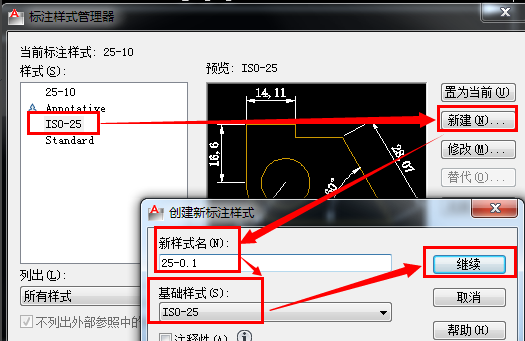

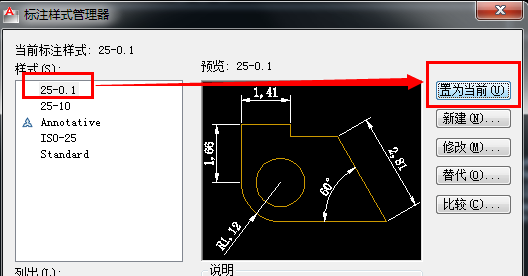
————————————————————————————————————————————————————————————————————————————————————————————
相关推荐:






